
Při otevření aplikace v systému Windows 11 se ve výchozím nastavení otevírá standardní oprávnění. Pokud se ocitnete neustále Otevření aplikace jako admin , můžete tyto další kroky přeskočit tím, že se vždy otevírají s právy správy.
Jak spustit aplikaci jako admin ve výchozím nastavení v systému Windows 11
Za prvé, budete muset vyhledat spustitelný soubor aplikace, kterou chcete vždy otevřít se zvýšenými oprávněními. To může být soubor Průzkumník souborů nebo to může být Desktop aplikace .
PŘÍBUZNÝ: Jak vytvořit zkratky na ploše na Windows 10 snadný způsob
Po zobrazení souboru klepněte pravým tlačítkem myši na jeho zobrazení kontextového menu. Dále klikněte na "Vlastnosti" nebo stiskněte tlačítko ALT + ENTER.
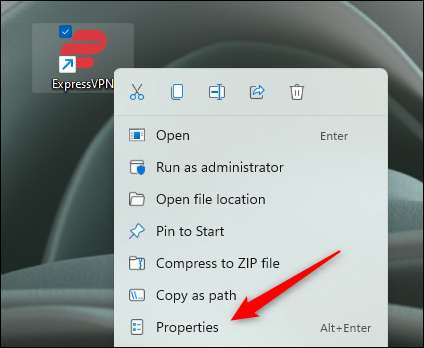
Zobrazí se nabídka vlastností aplikace. Pokud jste otevřeli nabídku vlastností aplikace z souboru EXE v Průzkumníkovi souborů, budete na kartě Obecné. Pokud jste ho otevřeli z klávesové zkratky na ploše, budete v záložce zástupce.
Ať tak či onak, klikněte na kartu "Kompatibilita".
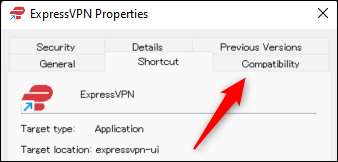
V záložce Nastavení karty kompatibility zaškrtněte políčko vedle položky "Spustit tento program jako správce" Klikněte na "Použít" pro použití této nové možnosti a klepněte na tlačítko "OK" pro zavření okna.
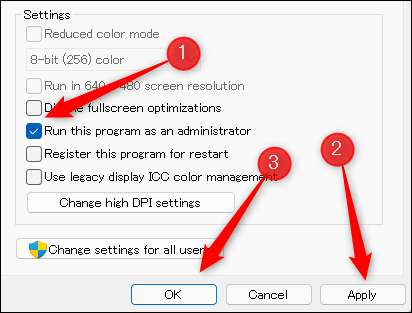
Nyní při příštím spuštění programu se ve výchozím nastavení otevře s právy správců.
Použití tohoto tipu může ušetřit spoustu času a energie v dlouhodobém horizontu. Pokud běžíte spoustu procesů na vašem počítači a je třeba rychle zjistit, které z nich běží s oprávněními správce, můžete to udělat Správce úloh .
PŘÍBUZNÝ: Jak spustit správce úloh v systému Windows 11







